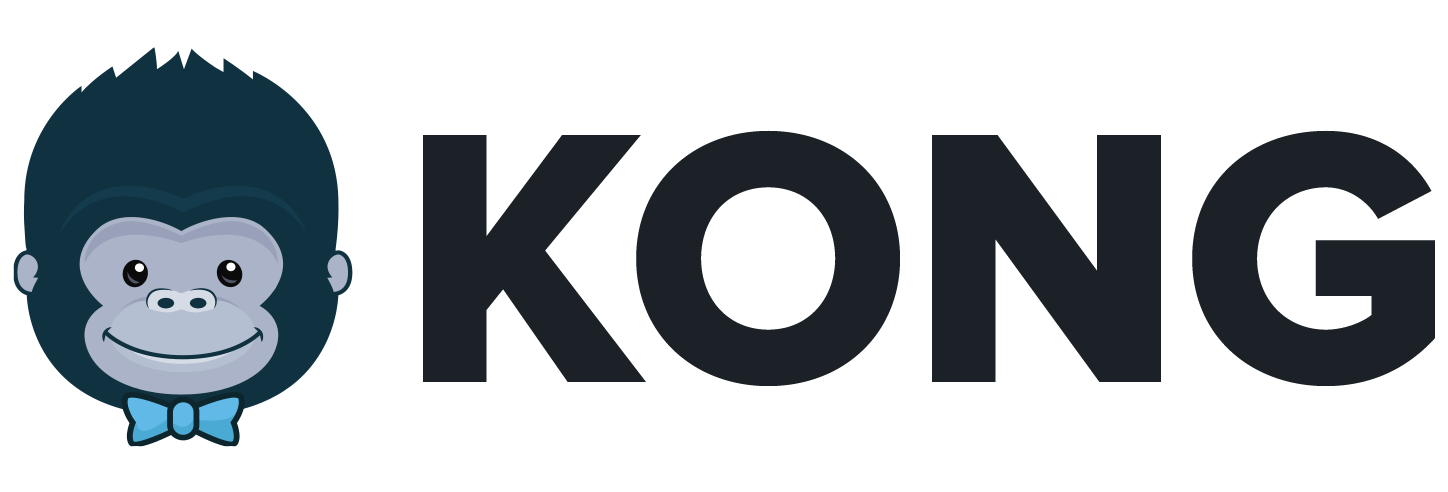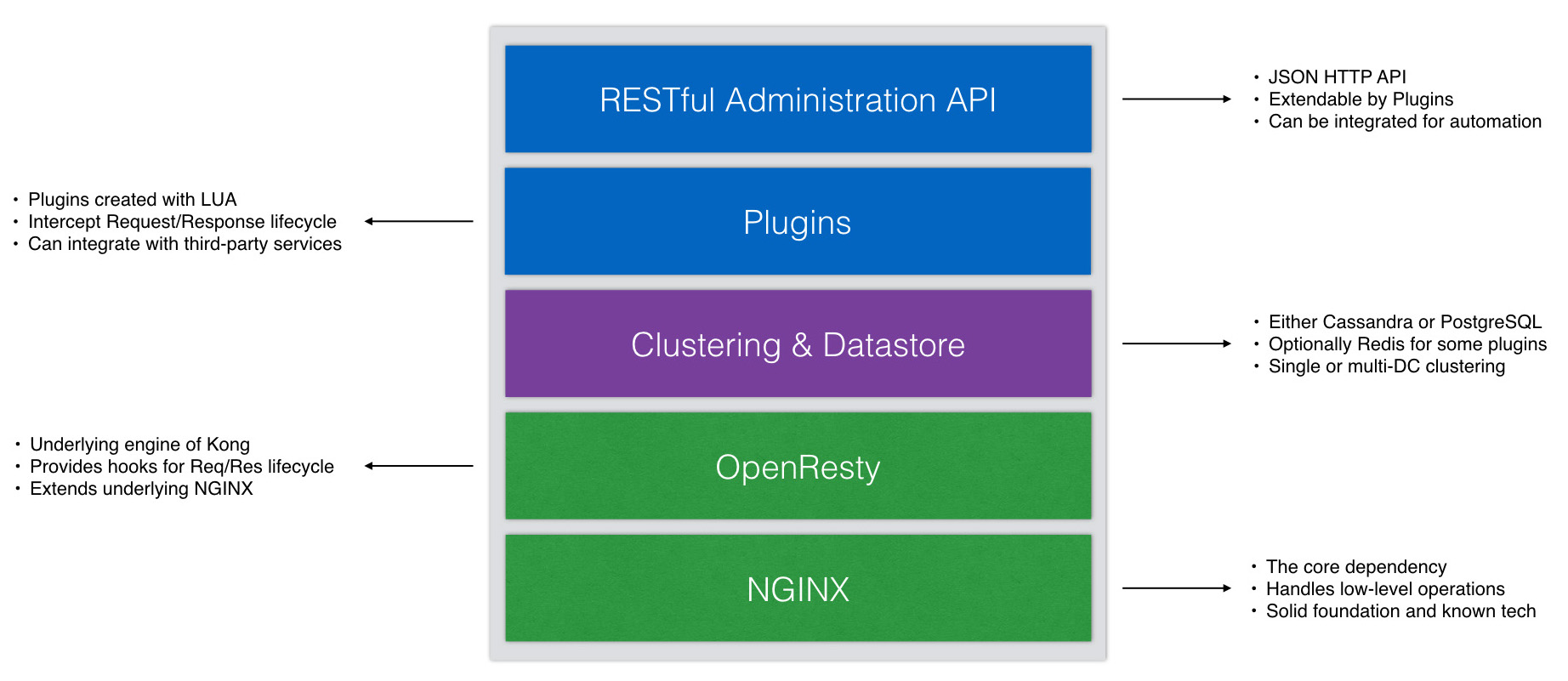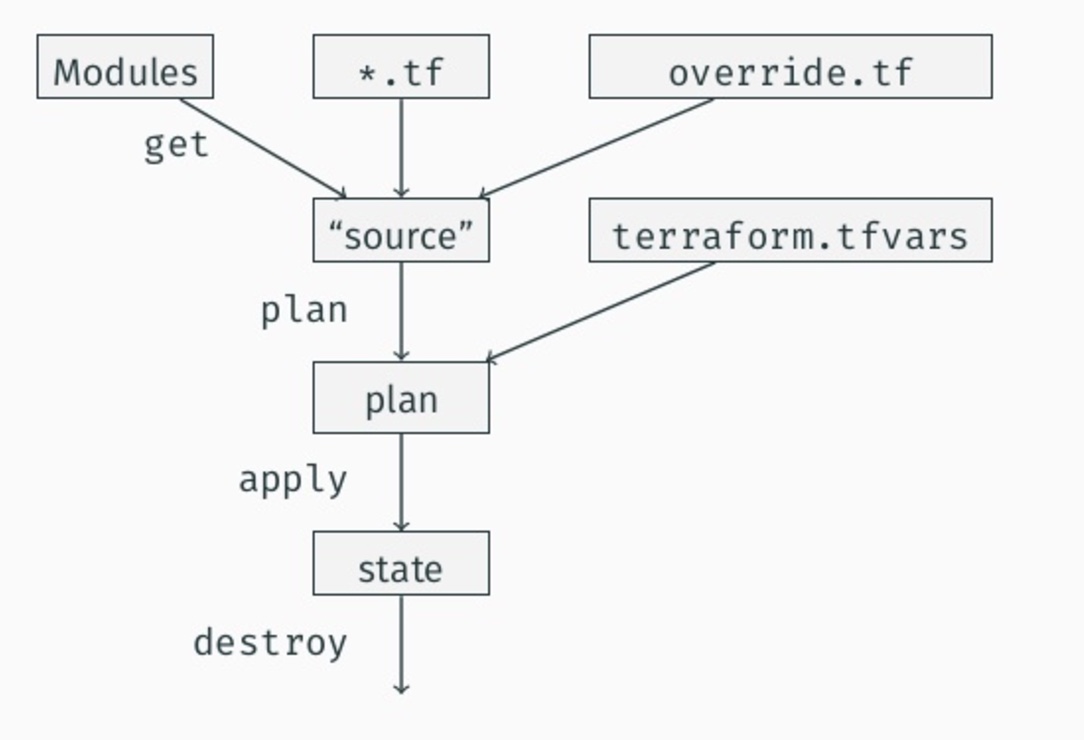Salut,
Aujourd’hui, je vous présente comment déployer Kong au sein d’une plateforme de Cloud Azure. Kong est une solution Api Management open-source basée sur Nginx, permettant de répondre à d’importants volumes de requêtes (La société Mashape éditrice de Kong offre un catalogue de 1500 APIs, générant un volume de plusieurs milliards de calls d’APIs par mois).
Afin de garantir la persistence des données, Kong permet d’utiliser Cassandra (comme dans cet article) ou PostgreSQL.
Dans un premier temps, nous allons cloner le repo de Kong pour Azure. Ce template a comme objectif de déployer une nouvelle VM : Ubuntu incluant Cassandra.
$ git clone https://github.com/Mashape/kong-dist-azure
Au sein du script deploy.ps1 nous allons éditer les informations suivantes :
- $subscriptionId = « Votre id de souscription »;
- $location = « Votre région Azure » #Par exemple West Europe ou encore Canada East pour Québec City
Exécuter le script deploy.ps1 :
. .\deploy.ps1
Nous allons ensuite éditer les paramètres du fichier azuredeploy.parameters.json :
- newStorageAccountName : Nom de votre compte de stockage Azure
- adminUsername : Le nom d’utilisateur admin pour la connexion ssh
- sshKeyData : ssh key data, vous pouvez suivre le tutorial suivant pour générer votre clé ssh.
- dnsNameForPublicIP : Nom DNS Publique de la machine
Valider le bon fonctionnement de Kong :
$ curl http://<DNS>.<Location>.cloudpapp.azure.com:8001